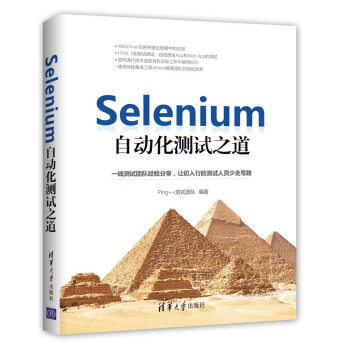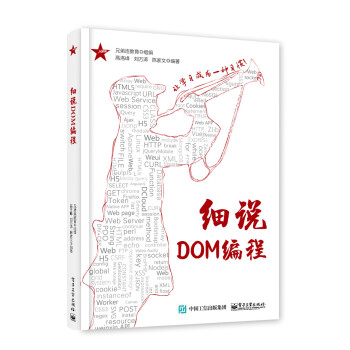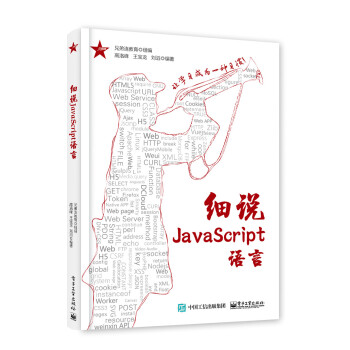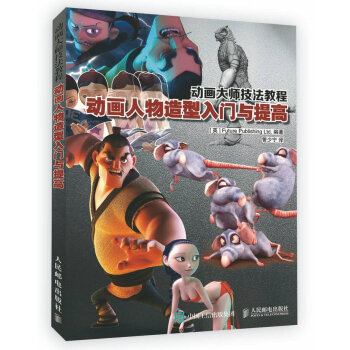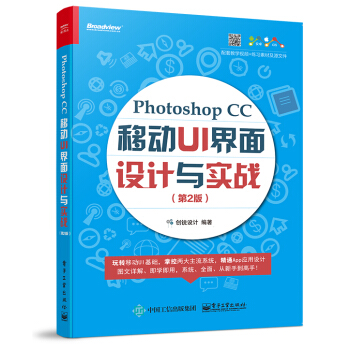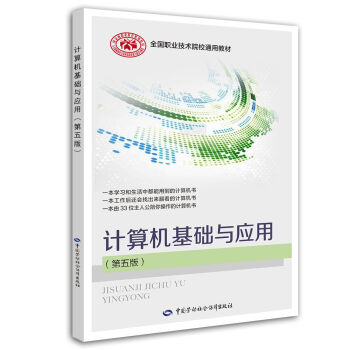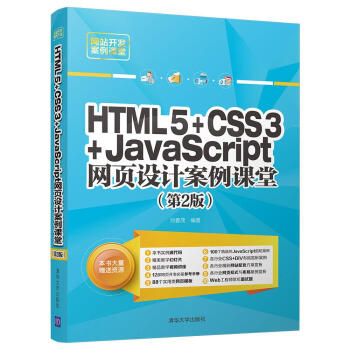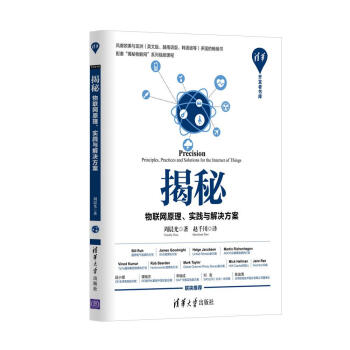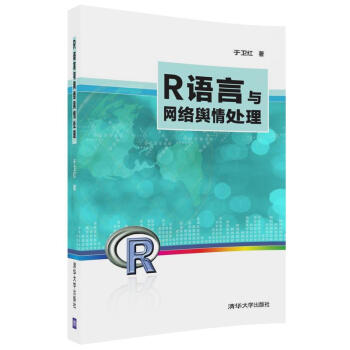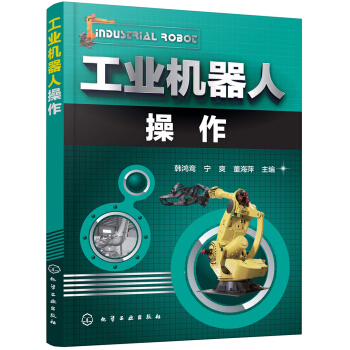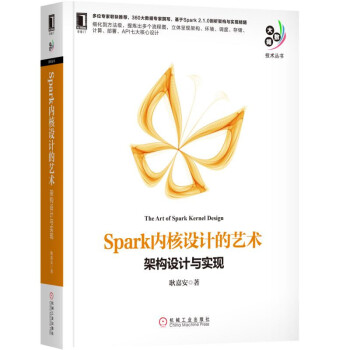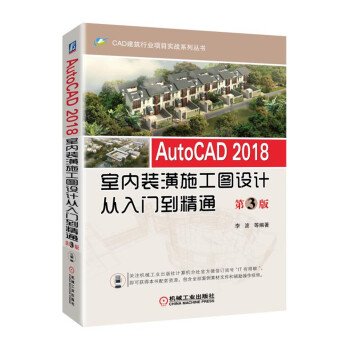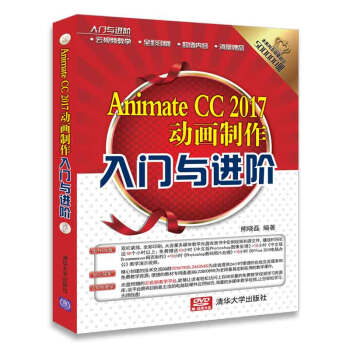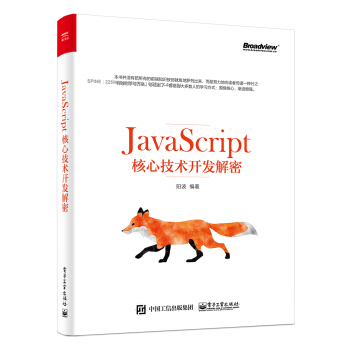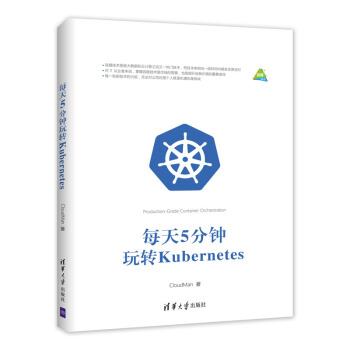![Word/Excel/PPT 2016辦公應用從入門到精通 [贈送4.3G超值雲盤資料壓縮包,含16小時本書語音教學視頻+辦公技巧視頻]](https://pic.tinynews.org/12226942/597845a8N8693b095.jpg)

具体描述
産品特色
內容簡介
本書以“熱點案例”為寫作單位,以“知識應用”為講解目的,遵循“從簡單到復雜、從單一到綜閤”的思路,循序漸進地對Word 2016/Excel 2016/PowerPoint 2016的使用方法、操作技巧、實際應用等內容進行瞭全麵闡述。書中所列舉案例均屬於日常辦公中的應用熱點,案例的講解均通過一步一圖、圖文並茂的形式展開,這些熱點很具有代錶性,通過學習這些內容,可以將掌握的知識快速應用到相關的工作中,從而做到舉一反三、學以緻用。
本書共分三部分,第一部分為Word辦公篇,主要圍繞文檔的製作、編排、美化、打印等內容展開講解;第二部分為Excel辦公篇,主要圍繞Excel數據錶的創建、數據的分析與處理、公式與函數的應用、圖錶的創建與編輯、數據透視錶的應用、 VBA與宏的應用、報錶的輸齣與打印等內容展開講解;第三部分為PPT辦公篇,主要圍繞幻燈片的創建、動畫效果的設計、幻燈片的放映等內容展開介紹。
作者簡介
錢慎一,作者是微軟全球有價值專傢(MVP),曾任多個辦公技術社區資深版主,較注重Office的基礎知識,在許多操作功能上有獨特見解,並積纍瞭豐富的文檔處理、數據處理與分析、幻燈片設計與演示實戰經驗,多年從事金融行業人力行政管理工作,擁有豐富的企業信息化實踐和管理經驗,精通Office操作,擁有豐富的實戰經驗,參與過多部辦公暢銷書的編著工作。
內頁插圖
目錄
Part 1 Word 辦公篇Chapter 01常見文檔的製作
1.1 製作單位員工收入證明
1.1.1. 新建文檔
1 .空白文檔的創建./. 2 .使用模闆創建文檔
1.1.2. 保存文檔
1 .保存新文檔./. 2 .另存文檔
1.1.3. 輸入文本
1 .中文輸入法的使用./. 2 .輸入特殊符號
1.1.4. 編輯文本
1 .選擇文本./. 2 .刪除文本./. 3 .移動文本./. 4 .復製和剪切文本./.
5 .撤銷和恢復操作./. 6 .查找和替換文本
1.1.5. 打印文檔
1 .設置頁麵大小和頁邊距./. 2 .文檔打印的技巧
1.2 製作公司經營管理計劃書
1.2.1. 設置字體格式
1 .設置字體字號./. 2 .添加文字效果./. 3 .設置字符間距
1.2.2. 設置段落格式
1 .設置段落對齊方式./. 2 .設置正文縮進量./. 3 .設置行和段落間距
1.2.3. 設置文本邊框和底紋
1.2.4. 設置頁麵背景
1 .添加水印./. 2 .設置頁麵顔色./. 3 .設置其他填充效果./.
4 .自定義頁麵邊框
1.2.5. 文檔視圖1 .閱讀視圖./. 2 .頁麵視圖./. 3 .Web版式視圖./.
4 .大綱視圖./. 5 .草稿視圖
Chapter 02 Word圖文混排
2.1 製作查乾湖鼕捕詳解
2.1.1. 插入圖片
2.1.2. 編輯圖片
1 .設置文字環繞方式./. 2 .調整圖片大小和位置./. 3 .裁剪圖片./.
4 .刪除圖片背景
2.1.3. 美化圖片.
1 .使用內置圖片樣式./. 2 .自定義圖片樣式./. 3 .修改圖片顔色./.
4 .添加藝術效果
2.2 製作網購流程圖
2.2.1. 設計標題
2.2.2. 繪製流程圖
2.2.3. 美化流程圖
1 .形狀的美化./. 2 .文字的美化./. 3 .背景的美化
2.3 製作象棋文化宣傳單
2.3.1. 設計宣傳單頂部
1 .製作象棋形狀標題./. 2 .添加藝術字標語
2.3.2. 設計宣傳單中部
1 .製作復古書法帖效果./. 2 .使用內置樣式設置文本框./.
3 .圓形圖片的製作
2.3.3. 製作宣傳單底部
Chapter 03 文檔錶格的處理
3.1 製作繪畫比賽報名錶
3.1.1. 創建錶格
1 .插入錶格./. 2 .繪製錶格./. 3 .輸入文本
3.1.2. 錶格的基本操作
1 .調整錶格大小./. 2 .添加或刪除行和列./. 3 .調整行高和列寬./.
4 .閤並和拆分單元格
3.1.3. 設置錶格外觀
1 .套用錶格樣式./. 2 .自定義錶格樣式./. 3 .設置文本格式
3.1.4. 設計個人照片效果
1 .插入照片./. 2 .設置照片格式
3.1.5. 設計報名錶封麵
1 .插入並編輯封麵./. 2 .自定義封麵樣式./. 3 .保存封麵樣式
3.2 製作員工工資錶
3.2.1. 繪製錶格
3.2.2. 調整錶格行高和列寬
3.2.3. 製作斜綫錶頭
3.2.4. 填寫錶格數據
3.2.5. 美化錶格
1 .設置文本格式./. 2 .設置邊框和底紋
Chapter 04 文檔的高級操作
4.1 製作客戶滿意度調查問捲
4.1.1. 創建調查問捲
4.1.2. 添加開發工具選項卡
4.1.3. 控件的插入和設置
1 .添加內容控件./. 2 .添加日期控件./. 3 .添加下拉列錶內容控件./.
4 .添加選項按鈕控件./. 5 .添加復選框控件./. 6 .設置帶滾動條的
文本框
4.1.4. 保存為啓用宏的文檔
4.2 製作血糖儀使用說明書
4.2.1. 設計說明書尺寸
4.2.2. 設置說明書文字樣式
1 .使用內置樣式./. 2 .新建樣式./. 3 .修改樣式./. 4 .清除格式
4.2.3. 設置項目符號和編號
1 .添加項目符號./. 2 .添加項目編號
4.2.4. 添加腳注和尾注
4.2.5. 設計說明書封麵
4.2.6. 為說明書添加目錄
4.2.7. 添加頁眉和頁腳
1 .設置頁眉樣式./. 2 .在頁尾處添加頁碼
Part 2 Excel辦公篇
Chapter 05創建Excel數據錶
5.1 創建節日禮品采購錶
5.1.1. 工作簿的基本操作
1 .新建工作簿./. 2 .保存工作簿./. 3 .打開工作簿./. 4 .保護工作簿./.
5 .保護工作錶
5.1.2. 工作錶的基本操作
1 .插入工作錶./. 2 .移動或復製工作錶./. 3 .隱藏工作錶./.
4 .重命名工作錶./. 5 .設置工作錶標簽顔色./. 6 .刪除工作錶
5.1.3. 查看工作錶1 .拆分工作錶./. 2 .凍結窗口./. 3 .查看多個工作簿./.
4 .調整頁麵顯示比例
創建Excel數據錶
.調整頁麵顯示比例
5.2 製作禮品采購清單
5.2.1. 輸入數據
1 .輸入常規數據./. 2 .輸入小數點./. 3 .輸入貨幣符號./. 4 .輸入百分比
符號./. 5 .輸入分數./. 6 .輸入日期./. 7 .輸入其他數據類型
5.2.2. 填充數據
1 .相同數據的填充./. 2 .有序數據的填充./. 3 .非連續單元格的填充./.
4 .清除數據
5.2.3. 單元格的基本操作
1 .選擇單元格./. 2 .閤並單元格./. 3 .插入與刪除單元格./. 4 .插入與
刪除行和列./. 5 .移動和復製單元格
5.2.4. 設置錶格樣式
1 .設置字體格式./. 2 .設置文本對齊方式./. 3 .設置邊框和底紋./.
4 .調整行高和列寬./. 5 .使用錶格樣式
5.2.5. 批注的應用.
1 .新建批注./. 2 .查看批注./. 3 .打印批注
Chapter 06 數據的處理與分析
6.1 製作公司費用統計錶
6.1.1. 簡單排序
6.1.2. 復雜排序
6.1.3. 自定義排序
6.1.4. 按筆畫排序
6.2 查詢員工工資錶
6.2.1. 自動篩選
1 .指定數據的篩選./. 2 .指定條件的篩選
6.2.2. 自定義篩選
6.2.3. 按通配符進行篩選
6.2.4. 高級篩選
6.3 製作部門工資統計錶
6.3.1. 創建分類匯總
6.3.2. 匯總多項數值
6.3.3. 復製分類匯總的數據
6.3.4. 刪除分類匯總
6.3.5. 清除分級顯示
6.4 統計年度銷售總額
6.4.1. 閤並計算
1 .按分類閤並計算./. 2 .按位置閤並計算
6.4.2. 單變量求解
6.5 製作績效考核錶
6.5.1. 創建條件格式
1 .突齣顯示單元格規則./. 2 .項目選取規則./. 3 .數據條功能應用./
4 .色階功能應用./. 5 .圖標集功能應用./. 6 .自定義圖標集等級
6.5.2. 管理條件格式
1 .查找條件格式./. 2 .復製條件格式./. 3 .編輯條件格式./.
4 .設置優先級彆./. 5 .刪除條件格式規則
6.5.3. 應用條件格式
6.6 製作銷售預測分析方案
6.6.1. 創建方案
6.6.2. 顯示方案.
6.6.3. 生成方案總結報告
6.6.4. 編輯和刪除方案
Chapter 07 公式與函數的魅力
7.1 製作廚衛電器銷售統計錶
7.1.1. 輸入公式與函數
1 .選擇法輸入公式./. 2 .手動輸入公式./. 3 .在編輯欄中輸入公式./.
4 .在下拉列錶中選擇函數輸入公式./. 5 .通過對話框插入公式
7.1.2. 編輯公式
1 .修改公式./. 2 .復製公式./. 3 .顯示公式./. 4 .隱藏公式
7.1.3. 審核公式
1 .檢查公式錯誤./. 2 .設置錯誤檢查規則./. 3 .追蹤引用或從屬單元格
7.2 製作儀器銷售明細錶
7.2.1. 單元格的引用..
1 .相對引用./. 2 .絕對引用./. 3 .混閤引用
7.2.2. 名稱的使用.
1 .定義名稱./. 2 .應用名稱
7.2.3. 常用函數
1 .SUMIF()函數./. 2 .MAX()與MIN()函數./. 3 .AVERAGE()函數./.
4 .ROUND()函數./. 5 .TODAY()函數./. 6 .NOW()函數./.
7 .SUBTOTAL.()函數./. 8 .SUM.()函數
7.2.4. 函數應用
1 .應用VLOOKUP()函數提取員工信息./.
2 .應用NETWORKDAYS()函數計算兩個日期間的工作日天數./.
3 .應用PMT()函數計算固定利率下貸款的等額分期償還額./.
4 .應用ISPMT()函數計算普通貸款支付利息./.
5 .應用IF()函數對數據進行分級
7.2.5. 數組公式
1 .創建多個單元格數組公式./. 2 .創建單個單元格數組公式./.
3 .利用數組公式生成成績單
7.3 製作産品銷售排名錶
7.3.1. 創建數據驗證
7.3.2. 編輯數據驗證
1 .查找設置數據驗證的單元格./. 2 .復製數據驗證的條件./.
3 .清除數據驗證
Chapter 08 數據的圖形化展示.
8.1 製作公司費用分析圖錶
8.1.1. 創建圖錶
1 .插入圖錶./. 2 .調整圖錶大小./. 3 .移動圖錶位置./.
4 .復製和刪除圖錶./. 5 .將圖錶復製為圖片./. 6 .更改圖錶類型./.
7 .設計圖錶布局./. 8 .設計圖錶樣式
8.1.2. 美化圖錶
1 .設置圖錶標題./. 2 .設置圖錶圖例./. 3 .設置圖錶區域格式./.
4 .添加數據標簽./. 5 .設置坐標軸格式./. 6 .設置網格綫格式./.
7 .設置圖錶藝術字樣式
8.1.3. 突齣顯示某一數據係列
8.2 製作童車銷售統計錶
8.2.1. 創建單個迷你圖
8.2.2. 填充迷你圖
8.2.3. 創建一組迷你圖
8.2.4. 更改一組迷你圖類型
8.2.5. 更改單個迷你圖類型
8.2.6. 標記迷你圖值點
8.2.7. 美化迷你圖
1 .應用迷你圖預設樣式./. 2 .設置迷你圖的標記點顔色./.
3 .設置迷你圖的顔色和寬度./. 4 .清除迷你圖
8.3 製作銷售統計分析圖錶
8.3.1. 圖錶分析
8.3.2. 製作圖片圖錶
8.3.3. 製作復閤圖錶.
8.3.4. 製作目標進度圖錶
8.3.5. 製作動態子母圖
8.3.6. 製作鏇風圖
Chapter 09 數據透視錶的應用
9.1 製作客戶訂單分析錶
9.1.1. 創建數據透視錶
1 .創建空白數據透視錶./. 2 .嚮數據透視錶中添加字段./.
3 .創建推薦的數據透視錶
9.1.2. 編輯數據透視錶
1 .調整字段所在區域./. 2 .字段的展開或摺疊./. 3 .更改數據透視錶
布局./. 4 .更改數據源./. 5 .刷新數據透視錶./. 6 .移動數據透視錶./.
7 .刪除數據透視錶
9.1.3. 數據透視錶字段管理
1 .修改字段名稱./. 2 .顯示和隱藏字段標題./. 3 .刪除字段
9.1.4. 美化數據透視錶..
1 .套用數據透視錶樣式./. 2 .新建數據透視錶樣式
9.2 製作電腦銷量統計錶
9.2.1. 數據透視錶的排序和篩選
1 .在數據透視錶中進行排序./. 2 .在數據透視錶中進行篩選
9.2.2. 數據分組
1 .分組./. 2 .設置組名./. 3 .刪除分組
9.2.3. 切片器的應用
1 .插入切片器./. 2 .調整切片器大小和位置./. 3 .調整切片器
按鈕大小./. 4 .使用切片器篩選數據./. 5 .清除篩選條件./.
6 .刪除切片器./. 7 .設置切片器樣式
9.2.4. 日程錶的應用
1 .插入日程錶./. 2 .使用日程錶篩選數據
9.3 製作部門報銷明細錶
9.3.1. 數據透視圖的創建
1 .根據數據源創建./. 2 .根據數據透視錶創建
9.3.2. 分析數據透視圖
1 .執行數據排序操作./. 2 .執行數據篩選操作
9.3.3. 編輯數據透視圖
1 .更改數據透視圖類型./. 2 .快速布局數據透視圖./.
3 .更改數據透視圖樣式./. 4 .設置數據透視圖背景
Chapter 10 宏與VBA的應用
10.1 創建薪酬管理係統
10.1.1. 創建宏
1 .顯示“開發工具”選項卡./. 2 .錄製宏
10.1.2. 執行宏
1 .應用快捷鍵執行宏./. 2 .應用對話框執行宏
10.1.3. 管理宏
1 .編輯宏./. 2 .刪除宏./. 3 .加載宏
10.1.4. 宏安全性設置
1 .設置宏的安全性./. 2 .啓用工作簿中的宏
10.2 創建倉儲管理係統
10.2.1. 啓用宏工作簿
10.2.2. 設置係統界麵
10.2.3. 插入控件按鈕
10.2.4. 設置登錄安全性
Chapter 11 報錶的輸齣與共享
11.1 打印員工信息統計錶
11.1.1. 根據要求打印錶格
1 .打印預覽./. 2 .打印指定區域./. 3 .打印不連續區域./. 4 .打印
任意不相連的數據./. 5 .打印超齣範圍的列./. 6 .調整頁邊距./.
7 .分頁打印數據./. 8 .為每一頁打印錶頭
11.1.2. 錶格元素的打印技巧
1 .打印頁眉和頁碼./. 2 .打印頁麵裝飾圖片./. 3 .打印當前日期./.
4 .打印行號和列標./. 5 .打印單色效果./. 6 .打印錶格背景./.
7 .不打印圖錶
11.1.3. 工作錶的快速打印
1 .一次打印多張工作錶./. 2 .一次打印整個工作簿
11.2 輸齣銷售成本核算錶
11.2.1. 共享工作簿
1 .創建共享工作簿./. 2 .取消工作簿共享
11.2.2. 輸齣報錶數據
1 .錶格的輸齣./. 2 .圖錶的輸齣
Part 3 PowerPoint辦公篇
Chapter 12 幻燈片的創建與編輯
12.1 創建個人述職報告.
12.1.1. 演示文稿入門知識
1 .創建空白演示文稿./. 2 .創建模闆演示文稿./. 3 .打開演示文稿./.
4 .保存演示文稿
12.1.2. 幻燈片的基本操作
1 .插入幻燈片./. 2 .新建幻燈片版式./. 3 .選擇幻燈片./. 4 .移動與
復製幻燈片./. 5 .節的應用和管理./. 6 .隱藏幻燈片./. 7 .刪除幻燈片
12.1.3. 設計幻燈片
1 .設置幻燈片大小./. 2 .應用幻燈片主題./. 3 .修改主題樣式./.
4 .自定義背景樣式
12.2 創建中鞦禮品促銷方案
12.2.1. 設計幻燈片母版
1 .設置幻燈片尺寸./. 2 .設計母版樣式./. 3 .設置母版版式
12.2.2. 設計首頁和過渡頁
1 .添加首頁標題./. 2 .美化標題./. 3 .過渡頁的設計
12.2.3. 設計文案內容頁
1 .插入圖片./. 2 .錶格的添加和設置./. 3 .圖形的插入和美化./.
4 .插入SmartArt圖形
Chapter 13 動畫效果的精心設計
13.1 製作建築簡介文案
13.1.1. 圖形的巧妙設計
1 .繪製基本形狀./. 2 .調整形狀大小./. 3 .設置形狀邊框和填充./.
4 .復製形狀./. 5 .設置形狀對齊方式./. 6 .鏇轉形狀./. 7 .組閤圖形
13.1.2. 藝術字的創建
1 .插入藝術字./. 2 .設置藝術字效果
13.1.3. 設置文本內容
13.1.4. 圖片的編輯.
1 .插入圖片./. 2 .設置圖片樣式./. 3 .裁剪圖片./. 4 .刪除圖片背景
13.1.5. 創建超鏈接
1 .鏈接到其他幻燈片./. 2 .鏈接到網頁./. 3 .鏈接到其他文件
13.2 製作宣
用户评价
書超級棒!!!大贊,完全彩頁,全彩配圖!!!
评分商品很棒,主要是物流給力。速度真的很快。主要是看物流買商品。商品也那麼棒。值得信賴。
评分書的質量非常好,一看就是正版書,京東的服務給100個贊!配送很快,很及時,非常棒!很棒很棒很棒!一直支持京東!贊!第一次買書,以後會經常買書!
评分辦公軟件涵蓋很廣,使用的時候方便實用!
评分物流很快,紙張也很好沒味道,物有所值
评分我為什麼喜歡在京東買東西,因為今天買明天就可以送到。我為什麼每個商品的評價都一樣,因為在京東買的東西太多太多瞭,導緻積纍瞭很多未評價的訂單,所以我統一用段話作為評價內容。京東購物這麼久,有買到很好的産品
评分非常好,講解的很明白,適閤我這種新手
评分買來豐富圖書角的,各種類型的都有,很不錯
评分一次買瞭這麼多,還沒有來得及看,其實也不算太優惠,去書店買也可以打摺,算下來也差不多,但是內容應該還是比較好的,看瞭再來追評!
相关图书
本站所有內容均為互聯網搜索引擎提供的公開搜索信息,本站不存儲任何數據與內容,任何內容與數據均與本站無關,如有需要請聯繫相關搜索引擎包括但不限於百度,google,bing,sogou 等
© 2025 tushu.tinynews.org All Rights Reserved. 求知書站 版权所有